کار با پانل History در فتوشاپ

در این بخش آموزش کامل کار با پانل History در فتوشاپ را خواهیم داشت. همچنین در مورد برگرداندن تصویر به مرحله ی مورد نظر ، حذف یک یا چند مرحله از ویرایش تصویر ، تنظیم گزینه های پانل ، گزینه های History Log بحث خواهیم کرد.
پانل History اعمال انجام شده به وسیله ی کاربر را در خود ضبط کرده و امکان لغو عمل یا رفتن به حالت مورد نظر را به کاربر می دهد. برای مشاهده ی این پانل باید دستور Windows => History را اجرا کنید.
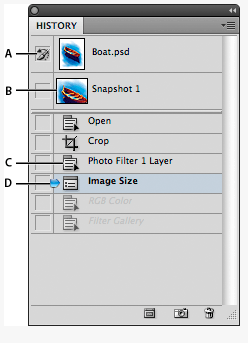
در تصویر بالا اجزا ی یک پانل History را نمایش می دهد:
A : منبع ابزار History Brush Tool
B : پیش نمایش Snapshot
C : یک مرحله از پانل History
D : نوار لغزنده ی مرحله ها
هنگام کار با پانل History، به نکات زیر توجه کنید:
تغییر در تنظیمات برنامه ی فتوشاپ در پانل History نمایان نمی شود؛ زیرا این تغییرات، تاثیری روی تصویر ایجاد نمی کنند.
پانل History به طور پیش فرض 20 و در بعضی مواقع 50 عمل آخر را در خود نگه می دارد. برای تغییر این مقدار از بخش Edit => Preferences => Preference گزینه ی History States را تنظیم کنید. این گزینه می تواند عددی بین 1 تا 1000 باشد.
اگر سند خود را بسته و دوباره باز کنید، تمام مراحل پانل History از بین خواهد رفت.
اعمال جدید به پایین پانل History اضافه می شوند و مراحل قدیمی در بالای آن قرار می گیرند.
به طور پیش فرض، با انتخاب هر مرحله، مراحل زیر آن به صورت کمرنگ نشان داده می شوند. انجام عمل جدید، این مرحله ها از بین خواهند رفت. با کمک دستور Edit => Undo می توان مراحل حذف شده را برگرداند.
حذف یک مرحله از پانل History، باعث پاک شدن آن مرحله و تمام مرحله های زیر آن می شود. اگر گزینه ی Allow Non-Linear History را انتخاب کرده باشید، تنها مرحله ی مورد نظر حذف خواهد شد.
برگرداندن تصویر به مرحله ی مورد نظر
برای برگرداندن تصویر به مرحله ی مورد نظر و رفتن به حالت مورد نظر، از یکی از روش های زیر استفاده کنید:
در پانل History، روی مرحله ی مورد نظر خود کلیک کنید.
از منوی پانل، یکی از دستور های Step Forward یا Step Backward را انتخاب نمایید. این کار را از طریق منوی Edit نیز قابل انجام است.
دستور Step Backward: باعث می شود طراح بتواند یک مرحله به عقب برگشته و عمل انجام شده را لغو کند. اگر قصد داشتید چند مرحله به قبل برگردید باید چندین بار این دستور را اجرا کنید. کلید میانبر این دستور Alt + Ctrl + Z است.
دستور Step Forward: این دستور اعمالی که با دستور Step Backward لغو شده اند را دوباره انجام می دهد. کلید میانبر این دستور Shift + Ctrl + Z است.
حذف یک یا چند مرحله از ویرایش تصویر
برای حذف یک یا چند مرحله از ویرایش تصویر از روش های زیر استفاده کنید:
- پس از انتخاب مرحله ی مورد نظر ، از منو ی پانل History گزینه ی Delete را انتخاب کنید تا آن مرحله، به همراه مرحله های زیر آن حذف شوند.
- مرحله ی مورد نظر را به سمت دکمه ی Delete درگ کنید.
- برای حذف لیست History از منوی پانل گزینه ی Clear History را انتخاب کنید. در این صورت تغییری در تصویر ایجاد نمی شود. با اجرای Edit => Undo می توانید حالت های حذف شده را بر گردانید.
- بر وی یک Snapshot یا لیست History کلیک راست نموده و دستور Clear History را اجرا نمایید. در این صورت ، تصویر به مرحله ی مورد نظر تبدیل شده و لیست پاک می شود. در این حالت نیز حافظه ای آزاد نمی شود؛ بنا براین، با دستور Edit => Undo می توانید مرحله های حذف شده را دوباره برگرداند.
- کلید Alt را فشار داده و از منوی پانل History گزینه ی Clear History را انتخاب کنید. در این حالت، حذف لیست History باعث آزادسازی حافظه ی RAM می شود.
- دستور Edit => Purge => Histories را اجرا کنید تا حافظه ی مربوط به پانل History آزاد شود. این عمل برگشت ناپذیر خواهد بود.
ایجاد یا جایگزین کردن یک فایل با یک بخش از تصویر
در این بخش از آموزش فتوشاپ cc از تاپ سایت 98 به سراغ ایجاد یا جایگزین کردن یک فایل با یک بخش از تصویر می رویم.
با ایجاد یک فایل از بخش های مهم یک تصویر می توانید آنها را برای استفاده های بعدی ذخیره کنید. برای ایجاد یا جایگزین کردن یک فایل با یک بخش از تصویر ، یکی از کار های زیر را انجام دهید:
- بخش مورد نظر را به سمت دکمه ی New Document درگ کنید.لیست History در فایل جدید، خالی خواهد بود.
- بخش مورد نظر را انتخاب کرده و سپس روی دکمه ی New Document کلیک کنید.
- بخش مورد نظر را انتخاب کرده و سپس از منوی پانل ، دستور New Document را اجرا کنید.
- بخش مورد نظر را روی یک فایل موجود درگ کنید.
تنظیم گزینه های پانل
برای تنظیم گزینه های پانل History به صورت زیر عمل کنید:
از منوی پانل، گزینه ی History را انتخاب کنید.
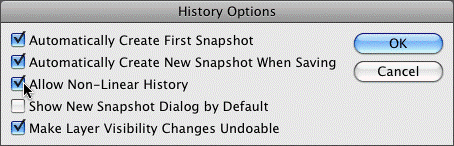
با توجه به نیاز کار خود گزینه های زیر را تیک بزنید:
Automatically Create First Snapshot: هنگام باز کردن تصویر یک Snapshot ایجاد می کند.
Automatically Create New Snapshot when Saving: در هر بار ذخیره سازی فایل، یک Snapshot ایجاد می کند.
Allow Non-Linear History: در این صورت، با تغییر یک مرحله ، مرحله های زیر آن حذف نمی شوند. به طور عادی، با تغییر یک مرحله، مرحله های زیر آن حذف می شوند. در صورت انتخاب این گزینه می توانید هر حالت را به طور مستقل ویرایش کنید. در این حالت، تغییرات جدید در انتهای پانل قرار می گیرد.
Show new Snapshot Dialog By Default: هنگام ایجاد یک Snapshot، پنجره ی New Snapshot به نمایش در می آید.
Make Layer Visibility Changes Undoable: به طور پیش فرض ، تغییر در نمایش لایه ها، در پانل History ثبت نمی شود. با تیک زدن این گزینه ، می توانید این تغییرات را با استفاده از دستور Edit => Undo لغو کرده و با پانل History مدیریت نمایید.
گزینه های History Log
گزینه های History Log را می توان به صورت زیر تنظیم کرد:
- دستور Edit => Preferences => General را اجرا کنید.
- گزینه ی History Log را تیک بزنید تا گزینه های آن در دسترس قرار گیرد.
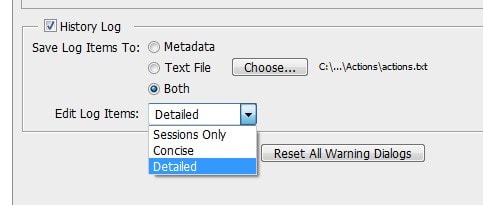
- در بخش Save Log Items To، یکی از گزینه های زیر را انتخاب کنید:
Metadata: گزارش ها را به صورت داده های Meta، داخل فایل های تصویر جا سازی می کند.
Text File: گزارش ها در یک فایل متنی ذخیره می شوند. در صورت انتخاب این گزینه، باید مسیر ذخیره سازی فایل را با فشردن دکمه ی Choose مشخص کنید.
Both: در این صورت، گزارش ها هم در داخل فایل های گرافیکی و هم داخل فایل متنی ذخیره می شود.
- در بخش Edit Log Items، یکی از گزینه های زیر را انتخاب کنید:
Sessions Only: ورود و خروج از فتوشاپ و باز و بسته کردن فایل ها (به همراه نام آنها) ، در گزارش ها ثبت می شود. در این حالت، ویرایش فایل ها ثبت نخواهد شد.
Concise: با انتخاب این گزینه، افزون بر اطلاعات Session، متن های ظاهر شده در پانل History نیز ثبت می شوند.
Detailed: با انتخاب این گزینه افزون بر اطلاعات Concise، اطلاعات کاملی از سند، دستورات و ابزار ها ثبت می شوند.

منبع: تاپ سایت 98
تگ:
نظرات کاربران
از دیدگاه مرتبط با موضوع استفاده نمایید.
از تبلیغ سایت یا شبکه اجتماعی خودداری فرمایید.
برای پاسخ گویی بهتر در سایت ثبت نام نمایید و سپس سوال خود را مطرح فرمایید.









اگر به دنبال کار پاره وقت هستید با ما تماس بگیرید.
اگر سوال یا نظری دارید در بخش کامنت ها بنویسید.اگر موضوع خاصی مد نظر شماست که در سایت موجود نیست در بخش کامنت ها بنویسید